SSD-t vásárolni gépünkbe – legyen az notebook vagy akár asztali – szuper beruházás, hiszen mindent gyorsabban fog elvégezni PC-nk, de ahogy minden más adattároló, úgy ez is képes meghibásodni. Sőt, ha nem kezeljük megfelelően az SSD-t, nemcsak a meghibásodástól, de a lerövidült élettartamtól is félhetünk. Éppen ezért hiába az SSD és a legújabb technológia, itt is gondoskodjunk biztonsági másolatról. Ha megvan beállítottuk a megfelelő backupot, ideje SSD-nk élettartamával és sebességével is foglalkozni egy kicsit.
Elhasználódás
Az SSD-kben található NAND flash memóriachipek cellákban tárolják az adatainkat, és ezek a cellák az írás során elhasználódnak. Noha ez ma már a gyártástechnológia fejlődése és pár ügyes trükk révén nem olyan vészes, oda kell rá figyelnünk. Az SSD úgy romlik el végérvényesen, hogy a legutoljára a cellába írt adat beleég, vagyis írni többet már nem lehet azt a cellát. Ilyenkor a tartalékterületről még a vezérlő felszabadít üres, nem használt cellákat, ám amint ez elfogy, csak olvasható lesz a meghajtó. Szerencsére legutolsó adatainkat még lementhetjük a tárolóról.
Az SSD-k ma már tartalmaznak egy Wear leveling technológiát, amely gondoskodik róla, hogy azonos terhelést kapjanak a cellák, ennek ellenére van még olyan trükk, amivel mi is segíthetjük az élettartam kitolását.
Töredezettség-nem-mentesítés
Először is győződjünk meg róla, hogy valóban le van-e kapcsolva SSD-nken a defragmentálás – ami a HDD-nek áldás, az az SSD-nek felesleges írás: a sebesség nem nő tőle, az élettartam viszont szépen rövidül. A Windows 7-től felfelé minden OS automatikusan lekapcsolja ezt, de azért nem árt, ha mi magunk is meggyőződünk erről.
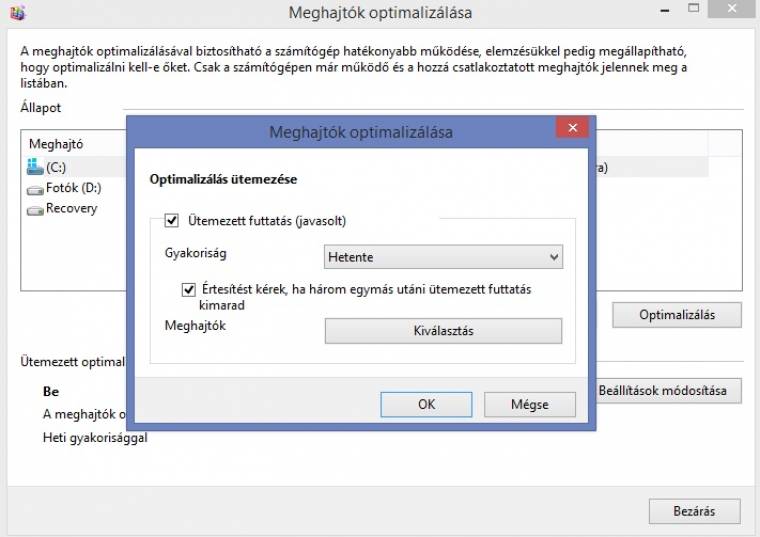
TRIM, AHCI
SSD-t AHCI módban érdemes használni. Ezt a BIOS-ban ellenőrizhetjük és érdemes még a rendszer telepítése előtt meglépni. A TRIM-et is automatikusan aktiválja a Windows 7 és minden újabb Windows. Ez gondoskodik arról, hogy az írási folyamat egy régebb óta használt SSD esetében is épp ugyanolyan gyors legyen, mint ha ma kezdtük volna el használni. A TRIM aktiválását a CrystalDiskInfo-ban ellenőrizhetjük.
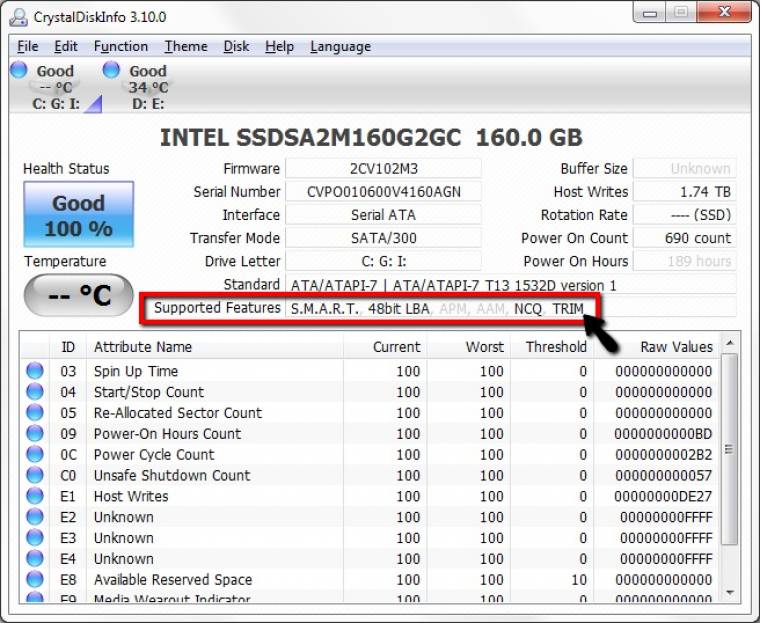
Eltolás
Az SSD-nél a HDD-hez hasonlóan blokkokba szervezetten történik az adatmozgatás – írás és olvasás. Amennyiben a szoftveres eltolás nem passzol a hardveressel, egy szoftveres kérésre a hardver két blokkot kell, hogy feldolgozzon – ezáltal drasztikusan esik a teljesítmény és rövidül az élettartam is. Töltsük le és indítsuk az AS SSD-t: amennyiben itt a felirat zöld, minden rendben, máskülönben rossz az eltolás. Ezen is segíthetünk a rendszer újratelepítése nélkül. Telepítsük a Minitool Partition Wizard Home Edition ingyenes szoftvert, jelöljük ki SSD-nket és itt válasszuk az Alignmentet.
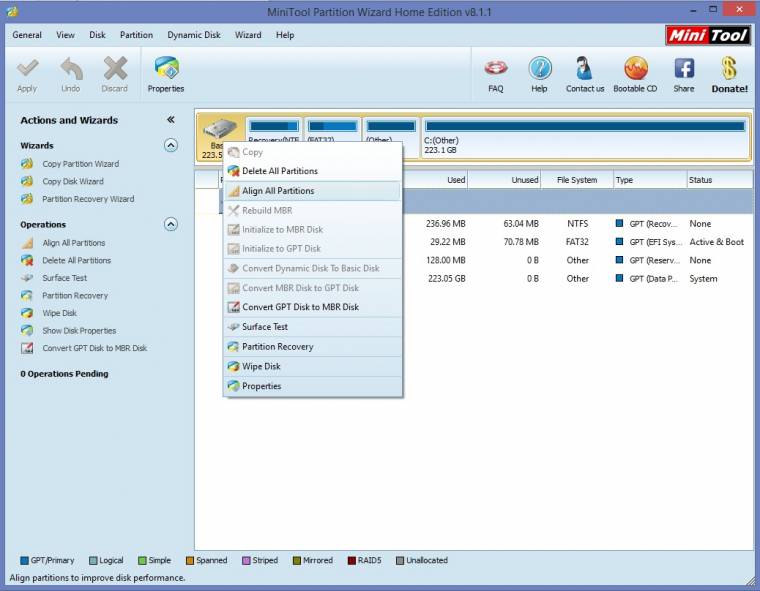
Felesleges Windows extrák
A töredezettség-mentesítés mellett van még pár olyan Windows szolgáltatás, melyekre SSD mellett nem igazán lesz szükségünk. Ilyen például a hibernálás, amely HDD-nél gyors indulást biztosított. Miután az SSD hidegindítással is gyorsan betölti a Windowst, tiltsuk le a hibernálást.
Hasonlóan haszontalan a SuperFetch, hiszen a programjaink mindig nagyon gyorsan betöltődnek és a keresési indexelésre sincsen már olyan nagy szükség.
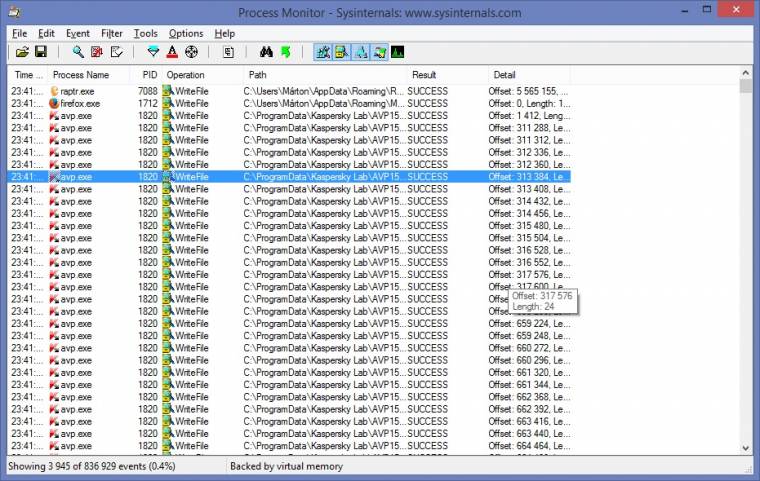
Az írás minimalizálása
Aki szeretne minden felesleges, vagyis kevésbé fontos írási folyamatot elirányítani SSD-jéről, a következőket teheti:
A lapozófájlt kellően nagyméretű rendszermemória mellett le lehet tiltani, de át is irányíthatjuk HDD-nkre. Ehhez hasonlóan a TEMP könyvtárat, a böngésző ideiglenes fájljait, a naplókat és minden, sebesség szempontjából nem kiemelten fontos adatot.
Az Erőforrás-figyelőt is bevethetjük, hogy megfigyeljük, mely alkalmazások írnak a legtöbbet SSD-nkre. Mindehhez használhatjuk a Microsoft-Sysinternals Process Monitorját is.

